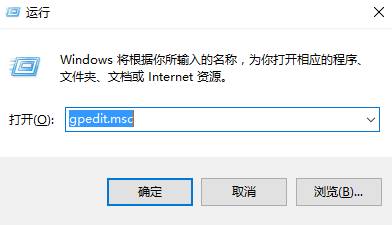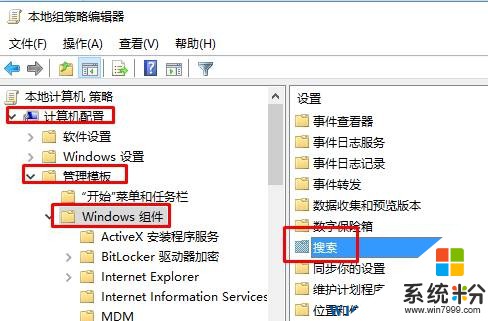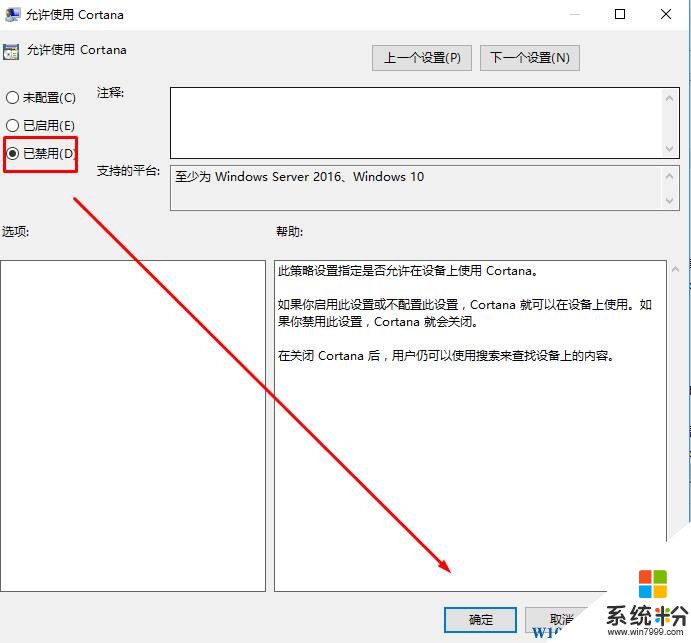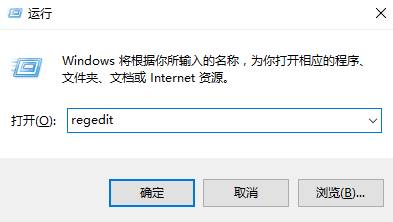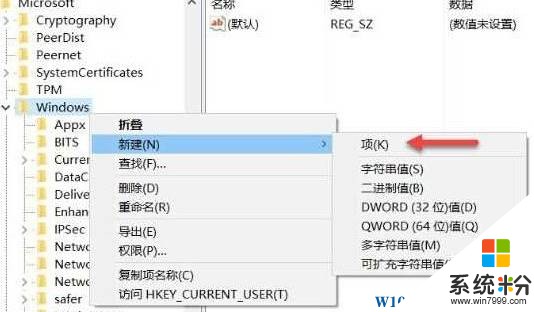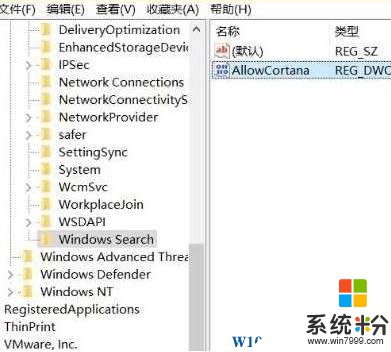在Win10正式版操作係統中,我們該如何禁用係統自帶的“cortana”語音助手呢?在本文中【係統粉】小編給大家分享下設置方法。
步驟:
1、在鍵盤上按下“Win+R”組合鍵打開運行,輸入:gpedit.msc 點擊確定;
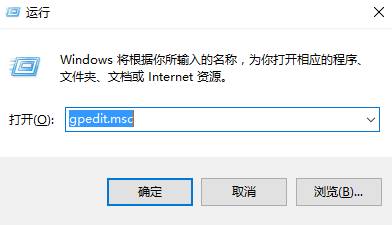
2、在左側依次展開:「計算機配置」—「管理模板」—「Windows 組件」—「搜索」;
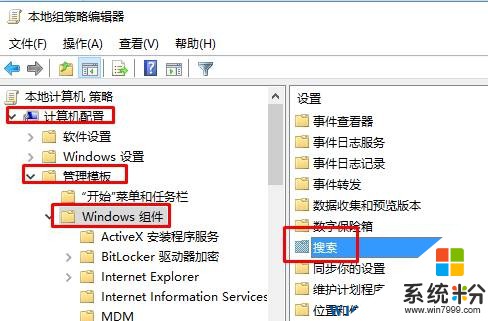
3、在右側麵板中找到「允許使用 Cortana」條目,將其設置為「已禁用」即可。
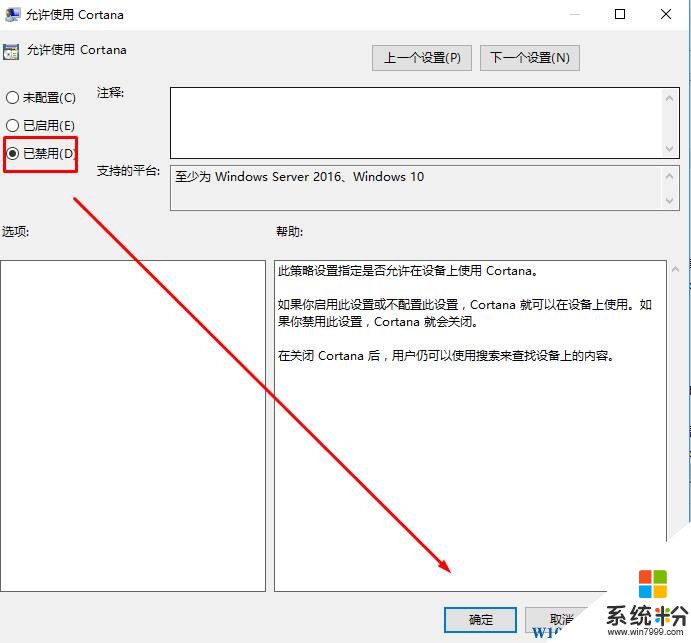
許多用戶會說我的係統是家庭版,沒有組策略該怎麼辦呢?不要擔心,我們可以使用方法二修改注冊表的方法來禁用。
方法二:
1、使用 Windows + R 快捷鍵打開「運行」— 執行 regedit 打開注冊表編輯器;
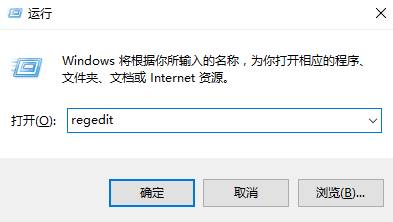
2、依次展開:HKEY_LOCAL_MACHINE\SOFTWARE\Policies\Microsoft\Windows;
3、在Windows上新建一個名為 Windows Search 的項;
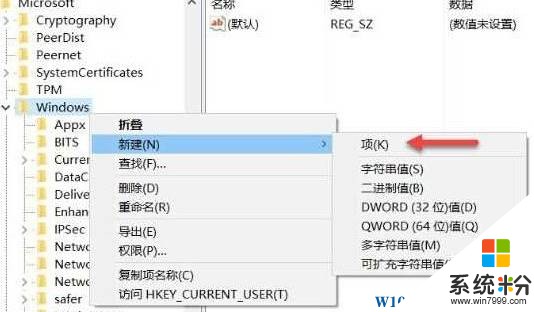
4、點擊“Windows Search”,在右側單擊右鍵,新建一個 DWORD(32-位)值,命名為:AllowCortana ;
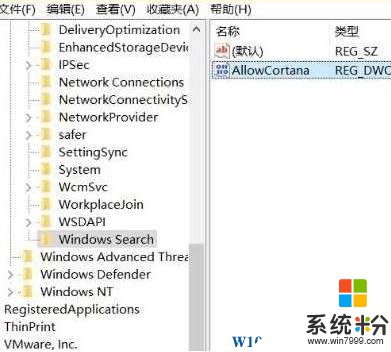
完成設置重啟係統即可生效!
以上就是win10係統中禁用“cortana”的兩個設置方法!